Festlegen des Dateityps beim Scannen eines Dokuments
Legen Sie die Einstellungen unter [Sendeeinstellungen] auf dem Scanner-Bildschirm fest.
![]() Drücken Sie auf dem Home-Bildschirm auf [Scanner].
Drücken Sie auf dem Home-Bildschirm auf [Scanner].
![]() Legen Sie die Vorlage im Scanner ein.
Legen Sie die Vorlage im Scanner ein.
![]() Drücken Sie auf dem Scanner-Bildschirm auf [Sendeeinstellungen].
Drücken Sie auf dem Scanner-Bildschirm auf [Sendeeinstellungen].
![]() Drücken Sie auf [Dateityp] und wählen Sie den Dateityp zum Speichern des gescannten Dokuments aus.
Drücken Sie auf [Dateityp] und wählen Sie den Dateityp zum Speichern des gescannten Dokuments aus.
Drücken Sie auf [Andere], um den detaillierten Einstellungsbildschirm anzuzeigen.
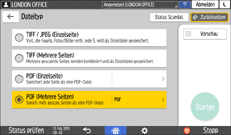
TIFF / JPEG (Einzelseite): Es wird eine separate Bilddatei für jede einzelne Seite erstellt.
Wenn Sie Schwarzweiß unter [Vorlagentyp] auswählen, wird das gescannte Dokument im TIFF-Format gesendet.
Wenn Sie Graustufen oder Vollfarbe unter [Vorlagentyp] auswählen, wird das gescannte Dokument im JPEG-Format versendet.
TIFF (Mehrere Seiten): Mehrere Seiten werden in einer Bilddatei zusammengefasst.
PDF (Einzelseite): Es wird eine PDF-Datei für jede einzelne Seite erstellt.
PDF (Mehrere Seiten): Mehrere Seiten werden in einer PDF-Datei zusammengefasst.
Zusätzlich zum normalen PDF-Format können Sie auch das Format [PDF/A] festlegen, welches den internationalen Standards entspricht und für Langzeitspeicherungen geeignet ist.
![]() Legen Sie die Scaneinstellungen entsprechend dem Verwendungszweck der gescannten Daten fest.
Legen Sie die Scaneinstellungen entsprechend dem Verwendungszweck der gescannten Daten fest.
Scannen einer Vorlage mit geeigneter Qualität und Helligkeit
![]() Legen Sie das Ziel fest, an das das gescannte Dokument gesendet werden soll, und drücken Sie auf [Starten].
Legen Sie das Ziel fest, an das das gescannte Dokument gesendet werden soll, und drücken Sie auf [Starten].
![]()
Sie können der PDF-Datei auch Sicherheitseinstellungen hinzufügen.
Scannen einer Vorlage als PDF mit festgelegten Sicherheitseinstellungen
